Reklame
Nøglen til at opdatere alle dine sociale mediekonti ved hjælp af e-mail er at bruge en automatiseringstjeneste som IFTTT. Du kan konfigurere flere forskellige applets til forskellige typer indlæg på Twitter og Facebook. Når du har gjort dette, behøver du kun at sende en e-mail for at opdatere begge sociale netværk. For at sende dine opdateringer skal du bare sende en e-mail til [email protected] fra den e-mail, der er tilknyttet din IFTTT-konto.
Til samtidige opdateringer på Facebook og Twitter
Hvis du er interesseret i bare enkle Facebook- og Twitter-statusopdateringer, skal du gå til Mine æbler og klik på Ny applet knap. For "dette" i din IFTTT-applet skal du vælge E-mail (ikke Gmail) og vælge Send IFTTT en e-mail-mærket som din trigger. Du kan vælge ethvert ord til dit tag - jeg brugte "opdatering". (Hvis du ikke planlægger at bruge nogen billeder, links som beskrevet nedenfor eller ikke bruger IFTTT-e-mail til andre formål, kan du forenkle tingene og vælge Send IFTTT en e-mail i stedet.)
For “det” i din applet skal du vælge Twitter og vælge handlingen Indsend en tweet. For dine ingredienser kan du beholde standardindstillingerne for krop og vedhæftning. Dette betyder, at enhver tekst, du placerer i kroppen på e-mailen, vises i din tweet, og alle filer, der er vedhæftet, vises som et IFTTT-link.

Gå derefter tilbage til Mine æbler og klik på Ny applet knap. Til "dette" i din IFTTT-applet skal du bruge de samme indstillinger som ovenfor. For “det” skal du imidlertid vælge Facebook og cHoose Opret en statusmeddelelse. Vælg for dine ingredienser legeme. Enhver tekst i kroppen på din e-mail vil blive inkluderet i din statusopdatering.
Til medierrige Facebook- og Twitter-opdateringer
Hvis du vil inkludere billeder, der skal vises på dine tweets, uden at dine tilhængere behøver at klikke på et link, eller hvis du vil inkludere vedhæftede links i Facebook, bliver du nødt til at oprette separate applets.
For tweets eller Facebook-indlæg med billeder
Gå til Mine æbler og klik på Ny applet knap. For "dette" i din IFTTT-applet skal du vælge E-mail (ikke Gmail) og vælge Send IFTTT en e-mail-mærket som din trigger. Du kan vælge ethvert ord til dit tag - jeg brugte “image”.
Dette tag vil blive inkluderet i emnet på din e-mail forud for en hashtag (#). Dette vil hjælpe med at differentiere tweets med og uden billeder. Hvis du bruger denne metode til at sende en tweet uden et billede i den, vises den med følgende billede knyttet til den:
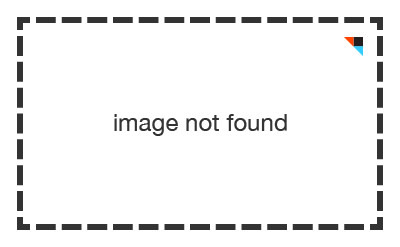
For “det” i appleten skal du vælge Twitter og vælge handlingen Indsend en tweet. For dine ingredienser kan du beholde standardindstillingerne for billed-URL som AttachmentURL og opbevar beskedens ingrediens som legeme. Dette betyder, at enhver tekst, du placerer i kroppen på e-mailen, vises i din tweet, og det vedhæftede billede vises i din tweet.
Gå derefter tilbage til Mine æbler og klik på Ny applet knap. Til "dette" i din IFTTT-applet skal du bruge de samme indstillinger som ovenfor. For “det” i appleten skal du vælge Facebook og vælge handlingen Upload et foto fra URL. For dine ingredienser kan du igen beholde standardindstillingerne for foto-URL som AttachmentURL og opbevar beskedens ingrediens som legeme.
Når du opretter din e-mail, skal du sætte din hashtag i emnet, vedhæfte billedet og tilføje den tekst, du vil medtage i kroppen på din e-mail.
For linkopdateringer på Facebook
Gå til Mine æbler og klik på Ny applet knap. For "dette" i din IFTTT-applet skal du vælge E-mail (ikke Gmail) og vælge Send IFTTT en e-mail-mærket som din trigger. Du kan vælge ethvert ord til dit tag - jeg brugte "link". Dette tag vil blive inkluderet i emnet på din e-mail forud for en hashtag (#).
For “det” i appleten skal du vælge Facebook og vælge handlingen Opret et linkindlæg. For dine ingredienser kan du beholde standardindstillingerne for linkets URL som krop. Tilføj meddelelsen til meddelelsen legeme.
Når du opretter din e-mail, skal du placere din hashtag efterfulgt af et mellemrum og det link, du vil dele, og teksten, du vil inkludere i kroppen af din e-mail. Linket vises på Facebook som et indlejret link med en titel og et vist billede, snarere end kun en tekst-URL i kroppen af din statusopdatering.

Der er nogle ulemper, man skal overveje, når man bruger denne metode. På Facebook ignoreres alle tilpassede filtre, du bruger til kun at dele indhold på Facebook med visse venner. At sende indlæg til Facebook ved hjælp af IFTTT betyder, at alle dine venner vil se indlægene. Og alt, der sendes til begge sociale netværk på samme tid, vil være underlagt Twitter's 140-karakterbegrænsning.
Foretrækker du at opdatere Facebook og Twitter samtidig eller separat? Hvilke metoder foretrækker du at bruge? Fortæl os det i kommentarerne.
Nancy er en forfatter og redaktør bosiddende i Washington DC. Hun var tidligere Mellemøsten-redaktør på The Next Web og arbejder i øjeblikket i en DC-baseret tænketank om kommunikation og social media outreach.